Maison >Opération et maintenance >exploitation et entretien des fenêtres >Comment supprimer la méthode de saisie dans Win10
Comment supprimer la méthode de saisie dans Win10
- angryTomoriginal
- 2019-10-22 17:10:4213804parcourir
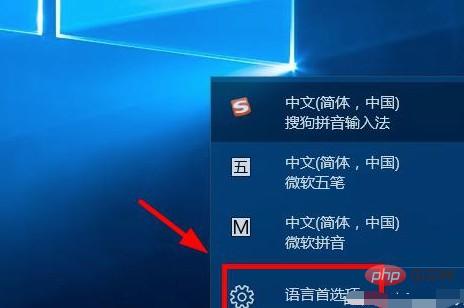
Comment supprimer la méthode de saisie Win10
Maintenant, de plus en plus d'utilisateurs commencent à utiliser le système Win10. Il est inimaginable qu'il n'y ait pas de méthode de saisie dans l'ordinateur, mais certains utilisateurs qui utilisent le système Win10 trouvent que la méthode de saisie Win10 intégrée est difficile à utiliser. Parlons de la façon de supprimer la méthode de saisie par défaut de Win10.
1. Accédez d'abord au bureau du système Win10, cliquez sur l'icône de la méthode de saisie dans le coin inférieur droit du bureau, puis cliquez sur Préférences de langue dans les options contextuelles
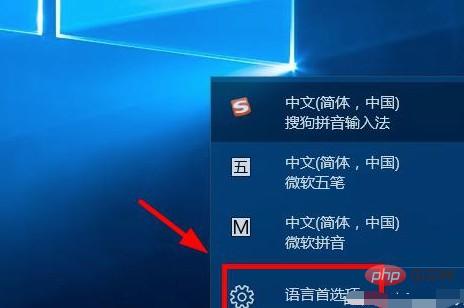
2. Cliquez sur "Autres paramètres de date, d'heure et régionaux" dans le panneau des paramètres qui s'ouvre
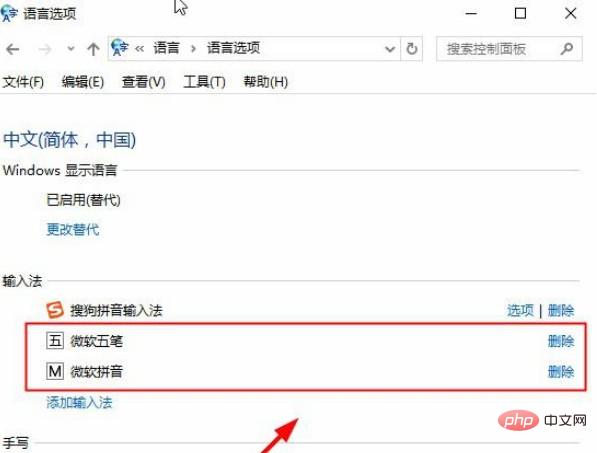
3. Cliquez sur la méthode de saisie chinoise, puis cliquez sur le côté droit de la OptionsFonction
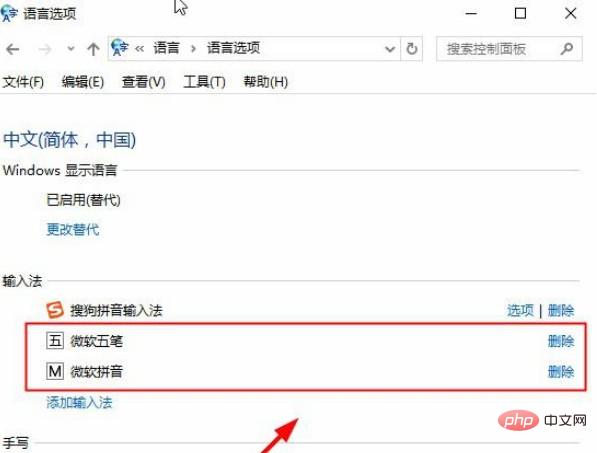
4. Cliquez sur le bouton Supprimer Supprimer derrière la méthode de saisie Microsoft Pinyin, et enfin cliquez sur Enregistrer.
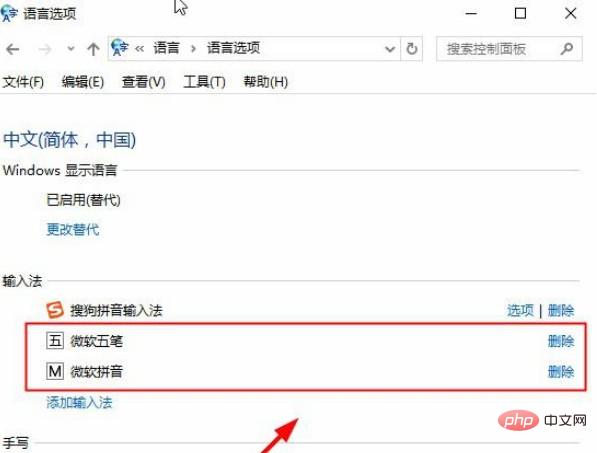
Tutoriel d'utilisation et de maintenance de Windows
Ce qui précède est le contenu détaillé de. pour plus d'informations, suivez d'autres articles connexes sur le site Web de PHP en chinois!

